Samsung Free ist der Rivale des Unternehmens zu Google Discover und wird standardmäßig von allen Samsung-Anbietern verwendet Galaxy-Geräte. Samsung hat schließlich eine Option hinzugefügt, mit der Sie zwischen Samsung Free und Google Discover als Menü auf der linken Seite mit Ein UI 3.1-Update . Lesen Sie weiter, um alle Unterschiede zu finden und den perfekten Nachrichtenbegleiter für Ihr Galaxy-Handy auszuwählen.

Hinweis: Die Option zur Auswahl Samsung Free und Google Discover sind nur für Galaxy-Handys verfügbar, die mit One UI 3.1 integriert sind. Wenn Ihr Telefon kürzlich das One UI 3.1-Update erhalten hat, wird die Option nicht angezeigt.
Vergleichen wir Samsung Free an mehreren Fronten mit Google Discover. einschließlich Benutzeroberfläche, Funktionen, Dienste, deren Nützlichkeit im täglichen Leben und mehr.
Benutzeroberfläche
Wischen Sie auf dem Startbildschirm Ihres Galaxy-Telefons nach rechts, und eine Benutzeroberfläche begrüßt Sie entweder mit Google Discover oder Samsung Free. Zunächst einmal spielen beide perfekt mit dem nativen dunklen Thema von Android.
Google Discover bietet sofort die Nachrichtenempfehlung, an der Sie interessiert sein könnten. Scrollen Sie nach unten, um Google Stories, Anzeigen und Anzeigen anzuzeigen. Empfehlungen und Nachrichtenartikel in einer endlosen Bildlaufliste.

Wir finden es gut, wie Google die Discover-Benutzeroberfläche mit weniger Optionen und Schaltflächen in der Standardeinstellung aufgeräumt hat. Tippen Sie auf das Profilsymbol in der oberen rechten Ecke. Dort finden Sie die relevanten Optionen wie Entdecken, Schnappschuss, Suchen, Sammlungen und mehr.
Samsung Free zeigt Nachrichtenempfehlungen direkt auf dem Startbildschirm an. Sie werden oben ein riesiges Top-News-Banner und unten andere News-Storys bemerken. Mit Samsung können Sie direkt von der Samsung Free-Startseite aus zwischen relevanten Registerkarten wechseln.
Nachrichtenkategorien und Interessen verwalten
Google Discover funktioniert nicht. t Nachrichten kategorisieren. Sie können auf das Dreipunktmenü tippen und Interessen verwalten auswählen. Über das folgende Menü können Sie Interessen anzeigen und verwalten.
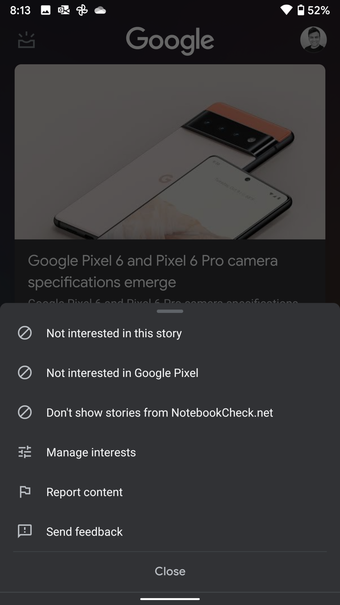
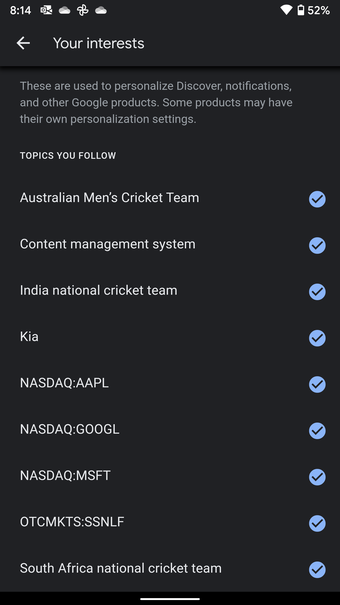
Unter Samsung Free können Sie auf das Dreipunktmenü in der oberen rechten Ecke tippen und Einstellungen auswählen. Wählen Sie im Menü”Lesen”die Option”Kategorien bearbeiten”, und Sie können Ihren Nachrichtenverbrauch verwalten.
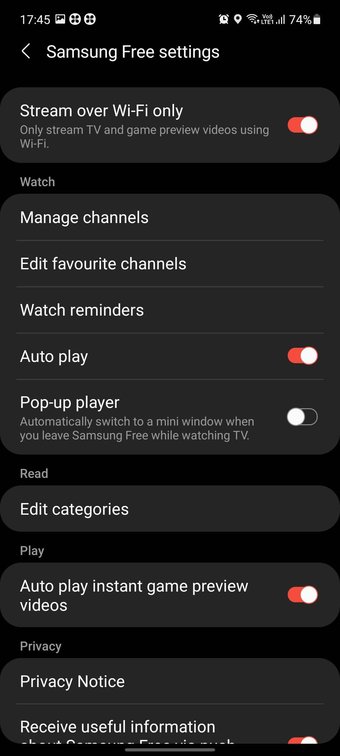
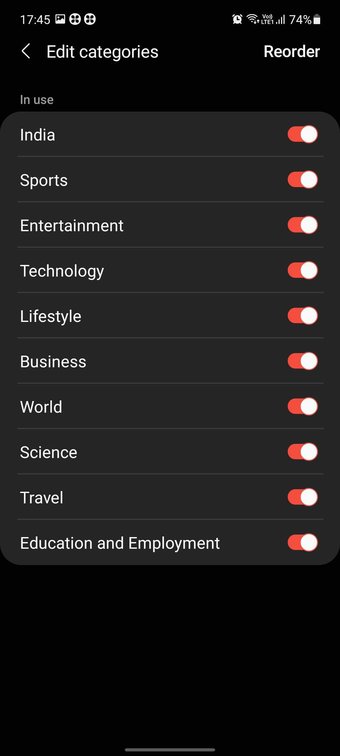
Nachrichtenempfehlungen
Lassen Sie uns über den Hauptgrund sprechen Verwenden Sie zunächst entweder Google Discover oder Samsung Free-Nachrichtenempfehlungen. Und wir müssen sagen, Google hat das mit Google Discover
Die Nachrichtenempfehlungen und der Algorithmus von Google sind genau richtig. Die meisten Nachrichten stimmen mit Ihrem Interesse überein, und es besteht eine höhere Wahrscheinlichkeit, dass Sie auf etwas stoßen, das Sie auf Google Discover lesen möchten, als auf Samsung Free. Die jahrelange Datenerfassung von Google über Sie wird hier vollständig angezeigt.
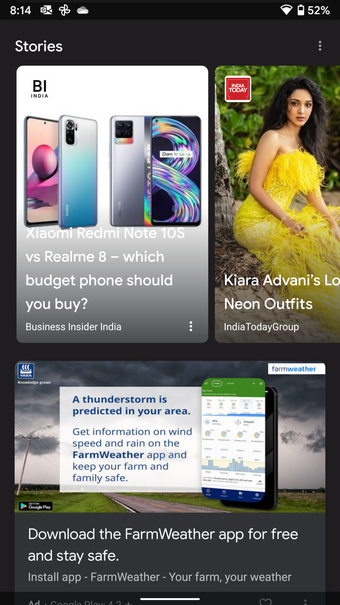
Samsung Free ist relativ neu in diesem Bereich. Das Unternehmen hat einen Standardweg eingeschlagen, um den Benutzern relevante Nachrichten zu liefern. Wir haben keine gezielten Nachrichten gefunden, und der Dienst hat noch einen langen Weg vor sich, wenn er mit den fortschrittlichen Algorithmen von Google übereinstimmt.
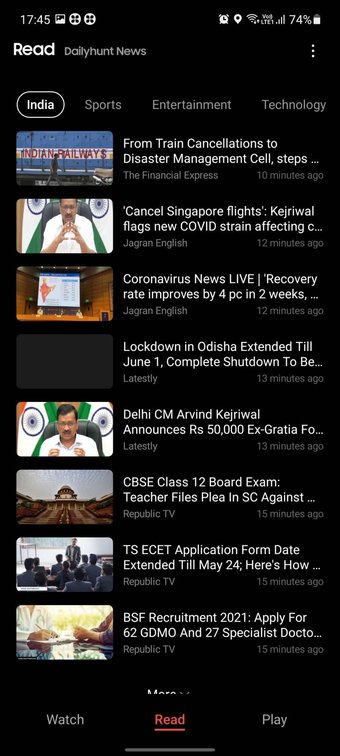
Zusätzliche Funktionen
Google Discover soll Ihr sofort einsatzbereites Digital sein Assistent für Ihren Tagesablauf und Ihre Aufgaben. Gehen Sie zum Snapshot-Menü und Google liefert Ihnen die heutigen Wetterdaten, die Aktien, denen Sie folgen, Ihre Aufgaben, die Einkaufsliste und vieles mehr. Sie können auch neue Karten wie Notizen, Erinnerungen und Einkaufsartikel hinzufügen.
Google Collection ist eine interessante Funktion. Im Jahr 2018 kündigte Google die Funktion”Sammlungen”an , mit dem Sie Suchergebnisse, Webseiten und Kartenpositionen an einem einzigen Ort speichern können.
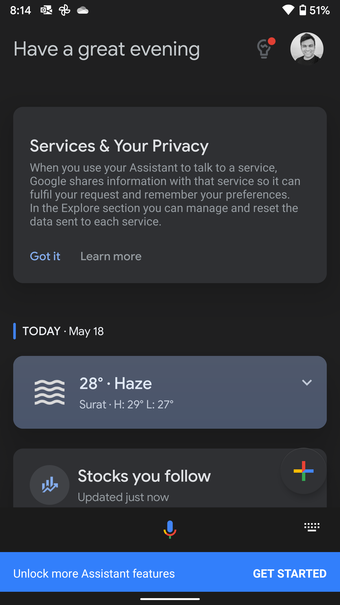
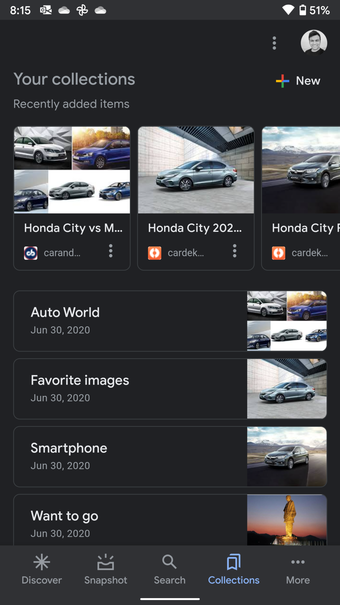
Das gesamte Konzept sieht vor, dass Nutzer Google für Recherchen verwenden, aber nicht daran denken, eine Webseite einfach zu bookmarken Abruf. Sie können diese Informationen zur späteren Verwendung in Sammlungen aufbewahren. Weitere Informationen zu Google Collection finden Sie in unserem speziellen Handbuch hier.
Samsung hat die Samsung Live-Funktion integriert, die Live-TV-Kanäle direkt in die Samsung Free-Seite bietet. Es ist ein Segen für diejenigen, die Samsung Smart TV zu Hause verwenden. Spielen Sie einfach den Live-TV-Kanal ab und spiegeln Sie ihn für mehr Komfort auf einem großen Bildschirm.
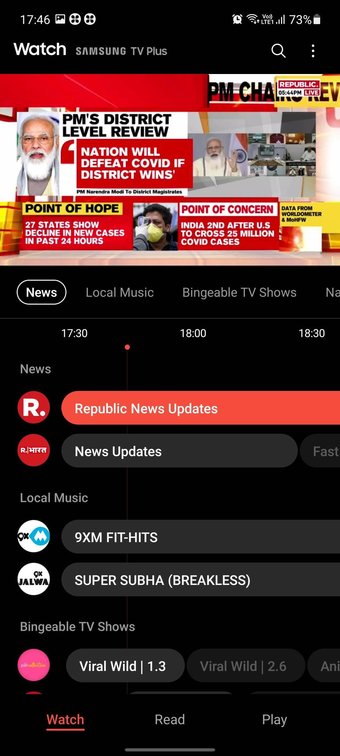
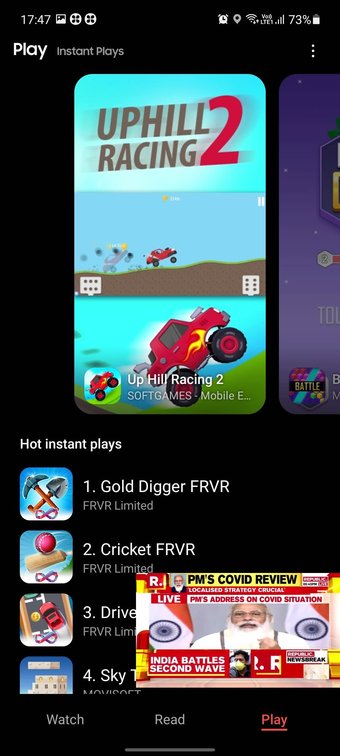
Das Live-Fernsehen ist nur auf eine Handvoll Länder beschränkt. Es ist jedoch ein Muss, wenn das Add-On in Ihrer Region aktiviert ist. Samsung Play schien uns nutzlos. Es ist nichts anderes als eine Reihe von Spieleanzeigen in der Samsung Free App. Vermeiden Sie dies am besten.
Organisieren Sie Ihren Tag
Sie sind nicht Ich bin nicht gezwungen, eines davon zu verwenden. Es besteht die Möglichkeit, beide Dienste in der One-Benutzeroberfläche vollständig zu deaktivieren. Wenn wir eine auswählen müssten, würden wir vorerst mit Google Discover gleiten. Obwohl das Hinzufügen von Samsung Live TV für einige da draußen nützlich sein könnte. Welches wirst du auswählen? Teilen Sie Ihre Meinung in den Kommentaren unten.
Next Up: Die Samsung Gallery ist eine weitere hervorragende Alternative zu Google Fotos. Lesen Sie den folgenden Vergleichspost, um die bessere Galerie-App für Sie auszuwählen.
Der obige Artikel enthält möglicherweise Affiliate-Links, die Guiding Tech unterstützen. Dies hat jedoch keinen Einfluss auf unsere redaktionelle Integrität. Der Inhalt bleibt unvoreingenommen und authentisch.


